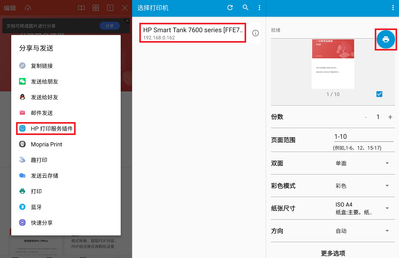※如使用华为手机,打印前请做以下设置:
1在手机中找到手机管家,打开后点击应用启动管理。
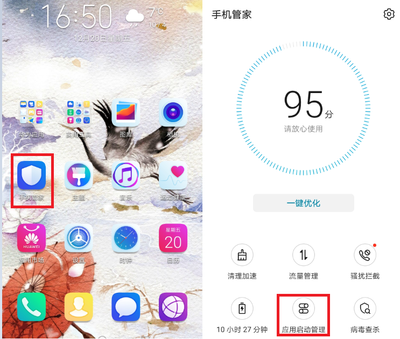
2打开后请找到HP打印服务插件,此插件默认是自动管理状态,关闭自动管理后会出现手动管理提示,请将所有权限都打开后点击确定。其他需要使用的打印应用如WPS建议也这样设置。
如果已经是手动管理状态,先打开自动管理再关闭同样会弹出设置权限选项界面。
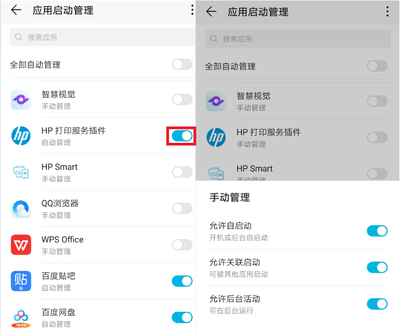
设置方法:
1以微信中的文档为例,在微信中点击需要打印的文档,出现预览界面点击右上角点状菜单,选择用其他应用打开,安卓手机建议安装WPS Office、通过此软件打开。
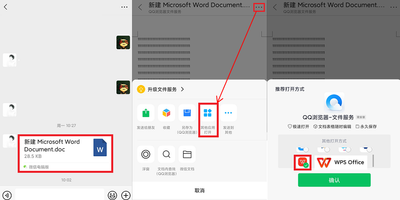
2点击工具,然后点击文件中的分享与发送,根据不同文档格式进行打印设置。
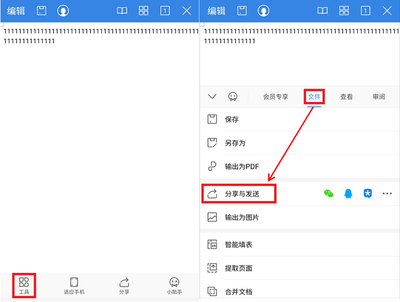
Word文档
一:请点击最下方更多分享方式中的以PDF文档发送—输出为PDF。
※Word文档打开后顶部栏显示为蓝色。
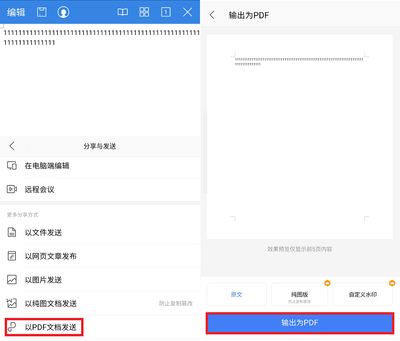
二:如未使用过WPS打印会出现登录提示,请按照提示登录账户(无需注册)。可按提示通过微信登录WPS账户、无需付费,如出现提示立即领取界面,请直接关闭。
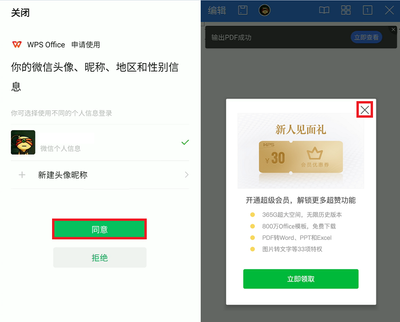
三:登陆后打开分享与发送界面后点击HP打印服务插件,在选择打印机界面点击对应打印机型号进入最终打印预览界面,点击右上角打印图标进行打印。
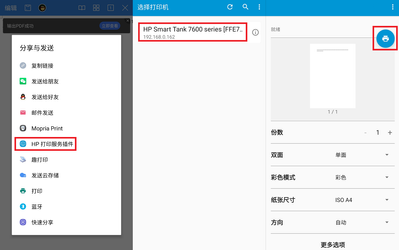
PDF文档
一:点击分享与发送后点击更多分享方式中的以文件发送。
※PDF文档打开后顶部栏显示为红色。
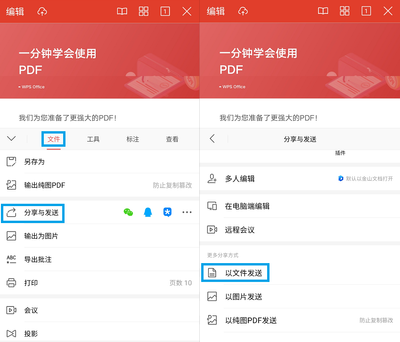
二:登陆后打开分享与发送界面后点击HP打印服务插件,在选择打印机界面点击对应打印机型号进入最终打印预览界面,点击右上角打印图标进行打印。